3 modi per risolvere il problema di caduta del fotogramma in Overwatch (09.16.25)
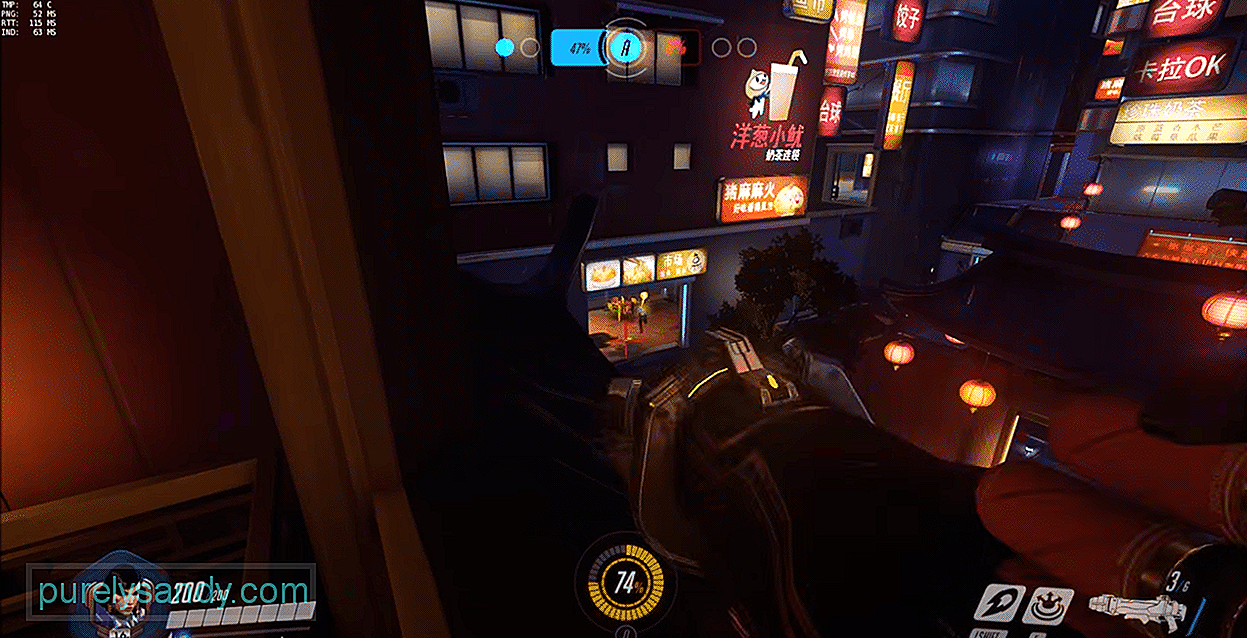 overwatch frame drop
overwatch frame dropOverwatch è uno sparatutto in prima persona multiplayer online che è molto veloce e ha molti combattimenti intensi tra i giocatori che si verificano in tutta la mappa. Il gioco richiede grande concentrazione e devi prestare attenzione a tutto ciò che è sullo schermo poiché non sei mai al sicuro dalla squadra nemica. Il gioco si gioca meglio con una buona connessione Internet e un buon PC (a meno che non giochi su una console, il che significa che i fotogrammi al secondo che ottieni sono bloccati e non possono essere modificati).
Un buon La CPU è essenziale per Overwatch. Un sistema che ti permetta di giocare con ottime impostazioni grafiche e fornisca un buon tasso di frame al secondo è vitale. Una velocità stabile di fotogrammi al secondo è vitale per Overwatch poiché vuoi che il gioco funzioni nel modo più fluido possibile. Qualsiasi disturbo nel gameplay, come un improvviso calo del frame rate, può essere costoso e potrebbe portare alla sconfitta se accade costantemente.
Lezioni di Overwatch popolari
Un calo del frame rate è ed è sempre stato un problema comune molti giocatori di Overwatch. Durante i primi mesi dopo l'uscita del gioco, il problema era al suo apice ed è ancora affrontato da molti fino ad oggi. Blizzard ha fatto del suo meglio per risolvere il problema e ci sono stati sempre più miglioramenti con il passare del tempo. Ma potrebbe non essere sempre colpa dei giochi per i tuoi cali di frame rate.
Ci possono essere molte ragioni per cui potresti riscontrare un calo del numero di frame che ottieni al secondo. Di seguito è riportato un elenco di alcune delle possibili cause di un calo della frequenza dei fotogrammi insieme alle soluzioni che potresti provare a risolverlo.
Modi per risolvere il problema della caduta dei fotogrammi in Overwatch1. Modifica impostazioni minori
Se disponi di un buon computer e il problema persiste, prova a modificare le impostazioni. Vai nelle impostazioni del gioco e fai clic sull'opzione che dice gameplay. Dopodiché, disabilita alcune delle impostazioni meno importanti come i suggerimenti di visualizzazione, visualizza i risultati della lega Overwatch e qualsiasi altra cosa ritieni non necessaria e non sia necessario giocare.
2. Modifica le impostazioni grafiche
Se non disponi dei migliori sistemi informatici ma desideri comunque giocare, è prevedibile un calo del frame rate. Molto probabilmente il tuo hardware non è in grado di gestire le impostazioni predefinite del gioco, motivo per cui dovrai apportare alcune modifiche. Per rendere il gioco più fluido, dovrai sacrificare la buona grafica che ottieni. Vai nelle impostazioni dello schermo e modifica le impostazioni grafiche almeno a un livello inferiore a quello attuale. Questo dovrebbe risolvere il problema, ma in caso contrario, prova una delle altre soluzioni fornite di seguito.
3. File di gioco danneggiati
La diminuzione della frequenza dei fotogrammi potrebbe essere dovuta a un danneggiamento dei tuoi file. Per risolvere il problema, esegui lo strumento di scansione e riparazione del programma Battle.net e ripristina i tuoi vecchi file. Per farlo è sufficiente aprire l'applicazione Battle.net e fare clic su Overwatch. Successivamente, vai nel menu delle opzioni e fai clic su scansione e riparazione. L'applicazione ti fornirà le istruzioni che dovrai seguire per eliminare qualsiasi corruzione. Dopodiché avvia il gioco e gioca una partita per vedere se il tuo problema è stato risolto.
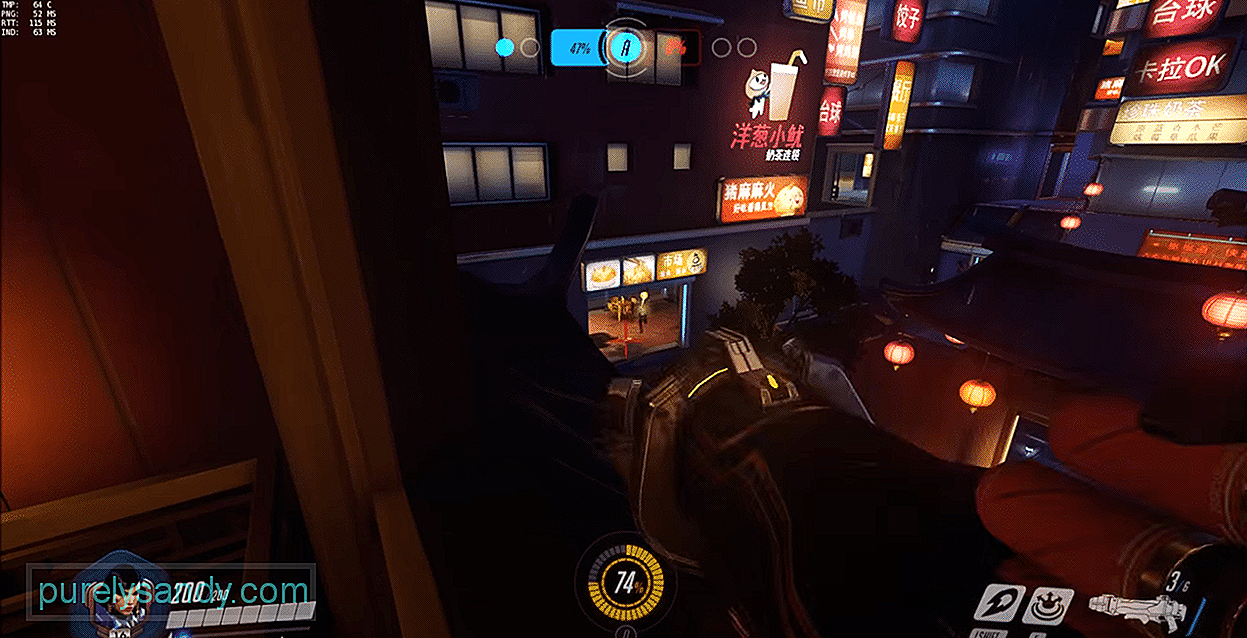
Video Youtube: 3 modi per risolvere il problema di caduta del fotogramma in Overwatch
09, 2025

